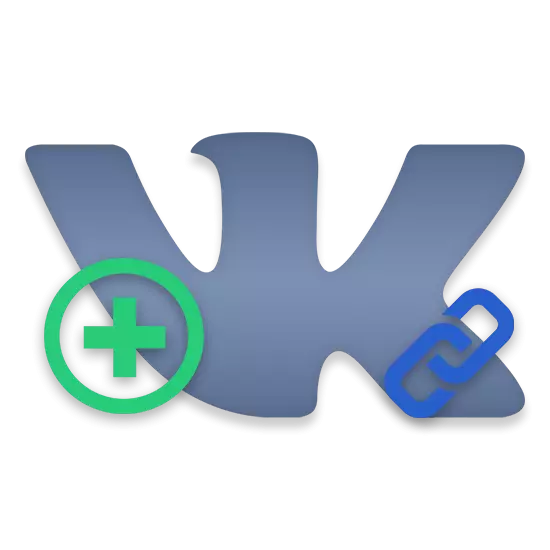
VKONTAKTE SOTSIAALSE võrgustiku kasutajate valdav enamus tuli kuidagi üle spetsiaalse lingi "lingid" erinevates kogukondades. Peaaegu selle osa fraktsioonide ja avalike lehekülgede omanikele pakutava funktsionaalse osa osas ütleme teile käesolevas artiklis.
Märkige lingid VK grupis
Määrake VKONTAKTE kogukonnas URL-id võivad grupi redigeerimiskavas asjakohase asutuse korral kasutaja. Sellisel juhul ei ole kasutaja poolt lisanud kasutaja iga lisatud link kinnitanud ja jääb osavõtjate õiguste muutmisel asjakohasesse osa.Samuti väärib märkimist, et aadresside lisamine on võimalik võrdselt nii ühenduses kui "grupi" ja "avaliku lehe" all.
Enne peamiste meetodite jätkamist on oluline mainida VC sotsiaalse võrgustiku täiendavat võimalust, tänu, millest iga kasutaja saab luua VK-s hüperlinke. Funktsionaalse osa selle osa kohta saate rohkem teada, lugedes meie veebisaidil sobivaid artikleid.
Nagu mainitud, on see meetod ainult lisaks ja enamikul juhtudel vastuvõetamatu.
2. meetod: lisage link läbi saidi täisversiooni kaudu
Esiteks väärib märkimist, et tänu "linkide" plokile saate ilma nähtavate piiranguteta mainida teie kogukonnas mõnda teist rühma või isegi terve kolmanda osapoole saiti. Veelgi enam, erinevalt kontaktidest iga aadressi kohta, määratakse vastavad pildid, mis on otseselt seotud määratud URL-iga.
- Olles avaliku lehe põhil leheküljel, klõpsa paremale paremale, klõpsake nuppu "Lisa link".
- Leheküljel, mis avab paremale paremale paremale, klõpsake nuppu Sobiv "Lisa link".
- Sisestage soovitud ala või mis tahes muu sotsiaalse võrgustiku osa aadress esitatud valdkonnas.
- Pärast soovitud URL-aadressi sisestamist küsitakse pilti automaatselt, et muuta seda mõnikord võimalik, klõpsates pildil ise.
- Täitke mainitud pildi paremal küljel asuv väli vastavalt saidi pealkirjale.
- Ühenduse lehel lingi asetamiseks klõpsake nuppu Lisa.
- Lisaks lisaks sellele, et VKONTAKTE saidi sisemiste linkide jaoks saate lisada lühikirjelduse, mis võib toimida näiteks postituse nime.
- Olles osa "lingid" jaotises, kus te automaatselt suunatakse põhileht, teile antakse võimalus sorteerida kõik need aadressid. Et seda teha, hover hiire üle põllu soovitud URL klamber hiire vasaku nupuga ja lohistage see õigesse kohta.
- Retseptide eduka rakendamise tõttu ilmuvad põhilehele määratud aadressid.
- Et kiiresti minna "linkide" osa, kasutage "ED" allkiri, mis asub paremal pool plokk nimi.
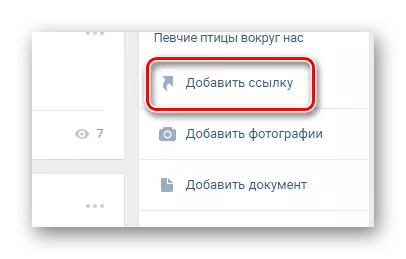
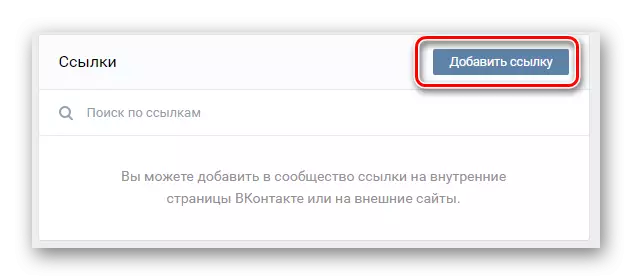
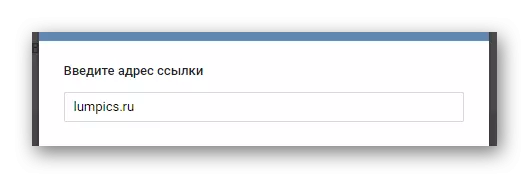
Võite näiteks täpsustada URL-i koopia oma kogukonna teisele sotsiaalsele. võrk.

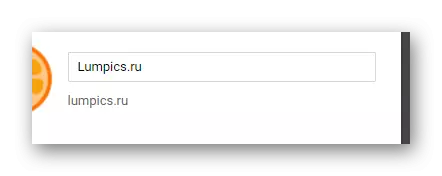
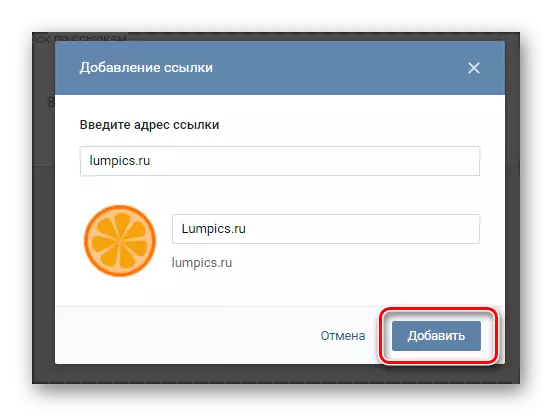
Olge ettevaatlik, sest pärast aadressi lisamist saate redigeerida ainult pilti ja rubriiki!
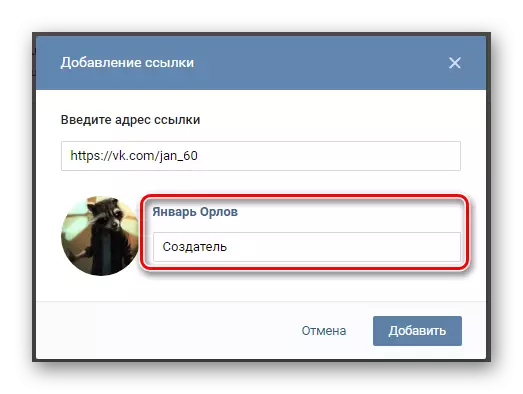
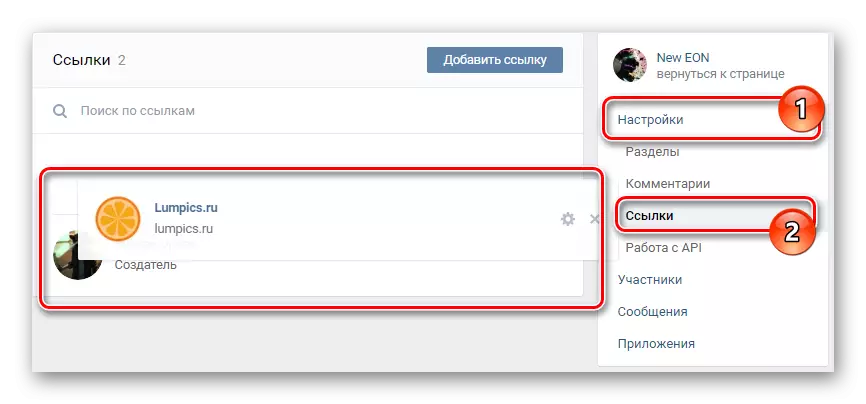
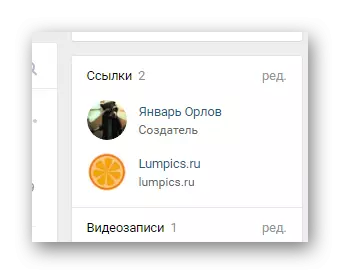
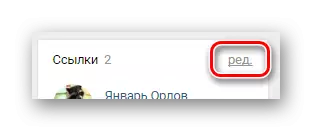
Selle protsessi lisamiseks linke kasutades täisversiooni saidi, saate lõpetada.
3. meetod: lisage link mobiilirakenduse kaudu VK
Võrreldes eelnevalt mainitud meetodiga on see meetod lihtsam. See on tingitud asjaolust, et mobiiltelefoni rakendus VKONTAKTE annab ainult mõned võimalused selle ressursi täisversioonist.
- Sisestage mobiil-rakendus VK ja minge peamise kogukonna lehele.
- Olles põhilehekülje avalikus, klõpsake ekraani paremas ülanurgas olevas käigu ikoonil.
- Leidke läbi esitatud partitsioonide loend "Link" ja klõpsake seda.
- Klõpsake ikoonil pluss pilt lehe paremas ülanurgas.
- Täitke väljad "Aadress" ja "Kirjeldus" väljad vastavalt teie nõuetele.
- Uue aadressi lisamiseks klõpsake nuppu OK.
- Pärast seda lisatakse URL-i loendisse "lingid" ja vastava ploki peamise ühenduse leheküljele.
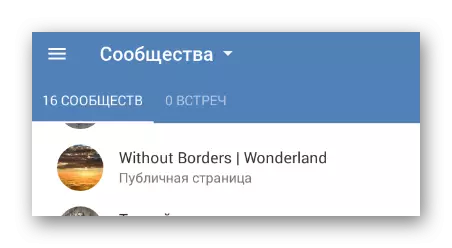
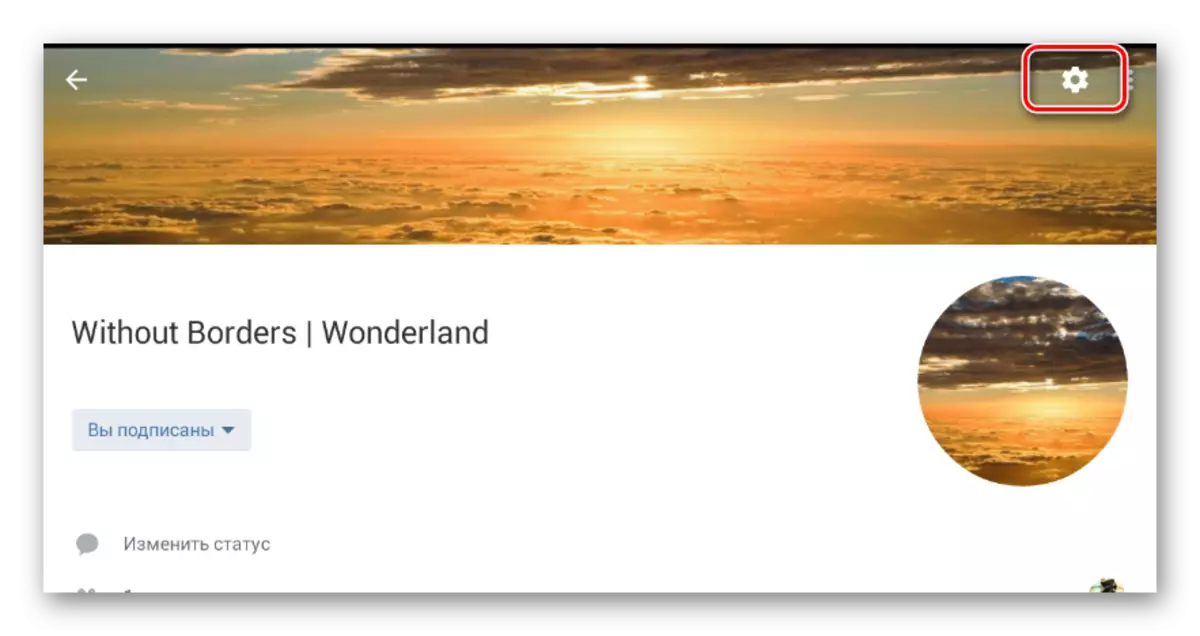
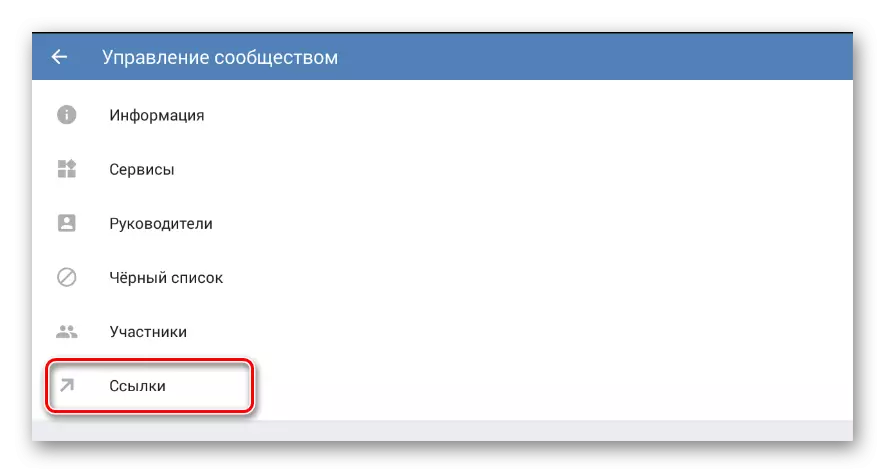
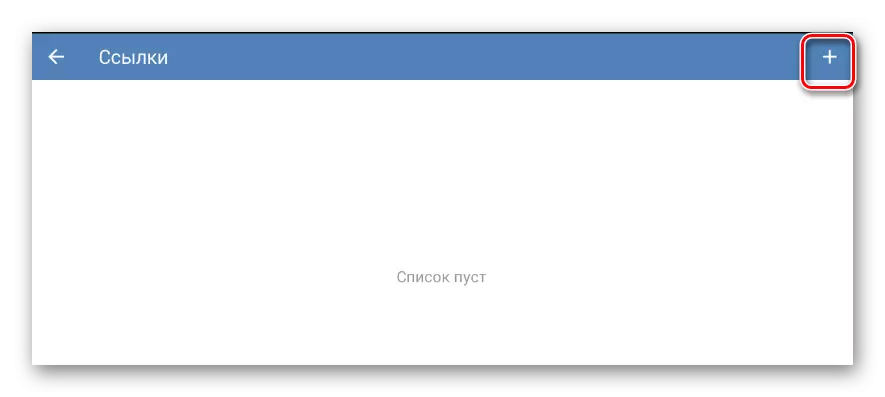
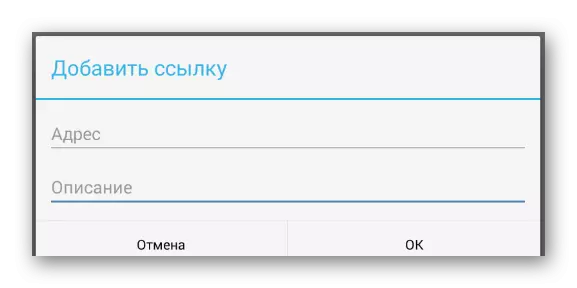
Sel juhul on "Kirjeldus" väli on sama kui graafik "Pealkiri" Saidi täisversioonis.
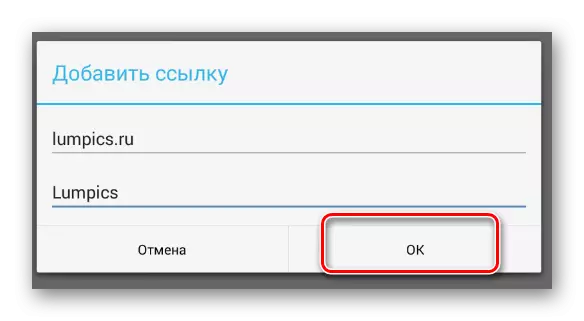
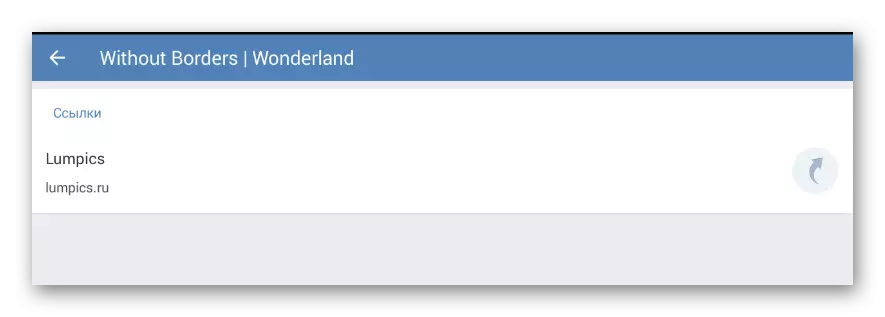
Nagu näete, blokeerib see meetod pildi lisamise võimaluse, mis mõjutab oluliselt visuaalset tajumist. Selle funktsiooni tõttu on soovitatav töötada selle funktsiooni koos saidi täisversiooniga.
Lisaks kõikidele ülaltoodud meetoditele URL-ide lisamiseks on soovitatav hoolikalt lugeda Wiki-sektsiooni VKontakte, mis võimaldab teil nõuetekohase kasutamise abil lisada linke.
Vaata ka:
Kuidas luua Wiki Page VK
Kuidas luua menüü VK
